Cara Menggunakan Apple Pay di iPhone 12
Yang Perlu Diketahui
- Tekan dua kali tombol di sisi kanan telepon, otorisasi dengan ID Wajah Anda, lalu pegang telepon Anda di dekat terminal pembayaran.
- Di dalam Apple Wallet, ketuk + untuk menambahkan kartu pembayaran baru; kartu yang terkait dengan akun Apple Anda mungkin sudah terdaftar.
Artikel ini mencakup instruksi tentang cara mengatur Apple Pay di iPhone 12 dan cara menggunakannya untuk melakukan pembayaran di terminal NFC.

Cara Mengatur Apple Pay di iPhone 12
Apple Pay adalah fitur praktis dari iPhone terbaru, dan tentu saja tersedia di iPhone 12. Jika Anda belum pernah menggunakannya sebelumnya, berikut adalah panduan singkat untuk menyiapkannya.
Untuk menemukan Apple Pay, ketuk Keperluan > Dompet.
Penjelasan tentang cara kerja Apple Pay muncul di layar. Baca lalu ketuk Melanjutkan.
Mengetuk Kartu Kredit atau Debit untuk memilih kartu yang ada atau menambahkan kartu baru.
Jika ada kartu yang terkait dengan akun Apple Anda, kartu tersebut akan muncul di layar berikutnya. Jika salah satunya adalah kartu yang ingin Anda gunakan, pilihlah.
-
Untuk menambahkan kartu baru, ketuk Tambahkan Kartu yang Berbeda.
Jika Anda tidak memiliki kartu yang dilampirkan ke akun Anda, Anda mungkin hanya memiliki opsi untuk menambahkan kartu baru.
-
Anda akan diminta untuk memindai kartu. Lakukan itu, lalu ketuk Melanjutkan.
Jika kartu tidak dapat dipindai, Anda juga dapat memasukkan informasi kartu secara manual.
Anda akan dipromosikan untuk menambahkan kode keamanan untuk kartu tersebut. Lakukan itu dan ketuk Melanjutkan.
-
Setelah kartu ditambahkan, Anda akan menerima layar konfirmasi. Mengetuk Melanjutkan.
Anda mungkin diminta untuk membaca dan menyetujui Syarat dan Ketentuan. Jika demikian, baca informasi yang diberikan dan ketuk Setuju. Jika Anda mengetuk Tidak setuju Anda tidak akan dapat menambahkan kartu pembayaran Anda.
Layar penjelasan lain muncul yang menguraikan cara menggunakan Apple Pay. Baca dan ketuk Melanjutkan untuk kembali ke Dompet Anda.
Cara Menggunakan Apple Pay di Toko
Setelah Anda menambahkan setidaknya satu kartu ke Apple Wallet, Anda kemudian dapat menggunakan Apple Pay di toko yang berpartisipasi untuk melakukan pembayaran nirsentuh. Ini hanya berfungsi di toko yang menerima Apple Pay. Anda akan tahu bahwa mereka melakukannya ketika Anda melihat salah satu simbol Apple Pay.
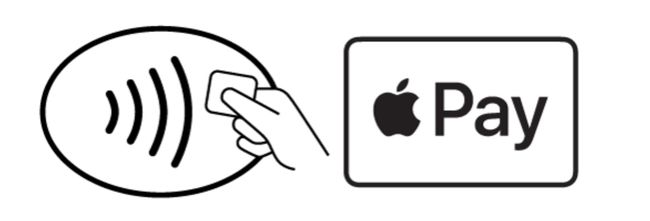
Saat Anda melihat salah satu simbol tersebut, ikuti petunjuk berikut:
Tekan dua kali tombol samping di sisi kanan iPhone 12.
-
Pembayaran Apple terbuka untuk kartu default Anda. Angkat telepon Anda dan autentikasi transaksi dengan menggunakan ID Wajah.
Anda juga dapat menggunakan kartu yang berbeda jika Anda memiliki lebih dari satu di dompet Anda. Setelah kartu default Anda muncul, ketuk dan pilih kartu yang ingin Anda gunakan.
Kemudian pegang telepon di dekat terminal pembayaran sampai Anda melihat Selesai dan tanda centang biru ditampilkan di layar Anda.
Cara Mengubah Kartu Default Anda di Apple Pay di iPhone 12
Jika Anda hanya memiliki satu kartu di Apple Pay, itu akan menjadi kartu pembayaran default Anda. Saat Anda menambahkan kartu lain atau mengganti kartu, Anda mungkin ingin menyetel kartu lain sebagai default.
Cara termudah untuk melakukannya adalah dengan membuka Wallet, lalu ketuk dan tahan kartu yang ingin Anda jadikan default. Kemudian, seret kartu itu ke depan semua kartu yang telah Anda daftarkan. Ini akan menjadikannya default.
Jika Anda mengalami masalah dengan metode ini, berikut adalah cara alternatif untuk menjadikan kartu lain sebagai default:
Buka Pengaturan aplikasi.
Gulir ke bawah dan ketuk Dompet & Apple Pay.
Mengetuk Kartu Bawaan.
-
Pilih kartu baru yang ingin Anda gunakan sebagai default.
Saat berikutnya Anda menekan dua kali tombol samping untuk memulai Apple Pay, kartu yang Anda pilih sebagai default baru akan menjadi kartu yang muncul.
